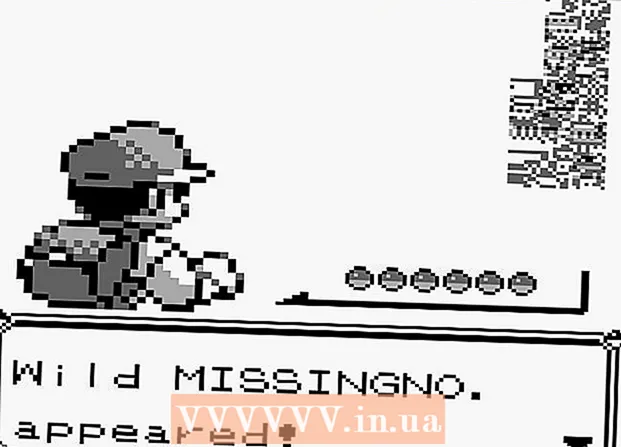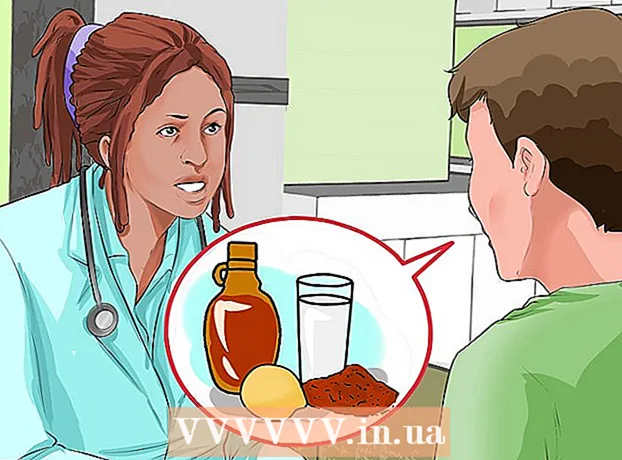लेखक:
Clyde Lopez
निर्माण की तारीख:
22 जुलाई 2021
डेट अपडेट करें:
1 जुलाई 2024

विषय
- कदम
- 2 में से विधि 1 "कोड खोज" बटन के बिना रिमोट करता है
- ब्रांड कोड खोजें
- मैन्युअल रूप से कोड ढूँढना
- विधि 2 का 2: "कोड खोज" बटन के साथ रिमोट करता है
- डायरेक्ट कोड एंट्री
- कोड खोजें
अपने होम थिएटर को नियंत्रित करने के लिए तीन या चार अलग-अलग रिमोट की बाजीगरी से थक गए हैं? एक साथ कई उपकरणों को नियंत्रित करने के लिए एक यूनिवर्सल रिमोट कंट्रोल (आरसी) का उपयोग करें। यूनिवर्सल रिमोट कंट्रोल को आमतौर पर दो अलग-अलग तरीकों से प्रोग्राम किया जाता है: या तो एक ज्ञात कोड दर्ज करके, या एक कोड की खोज करके।
कदम
2 में से विधि 1 "कोड खोज" बटन के बिना रिमोट करता है
ब्रांड कोड खोजें
 1 उस डिवाइस को चालू करें जिसे आप नियंत्रित करेंगे। ब्रांड कोड की खोज केवल पुराने टीवी, डीवीडी प्लेयर, वीसीआर और उपग्रह रिसीवर द्वारा समर्थित है। यह स्टीरियो, डीवीआर या एचडीटीवी द्वारा समर्थित नहीं है (इन उपकरणों के लिए, इस आलेख में वर्णित अन्य विधि का उपयोग करें)।
1 उस डिवाइस को चालू करें जिसे आप नियंत्रित करेंगे। ब्रांड कोड की खोज केवल पुराने टीवी, डीवीडी प्लेयर, वीसीआर और उपग्रह रिसीवर द्वारा समर्थित है। यह स्टीरियो, डीवीआर या एचडीटीवी द्वारा समर्थित नहीं है (इन उपकरणों के लिए, इस आलेख में वर्णित अन्य विधि का उपयोग करें)। - ब्रांड कोड कंसोल दस्तावेज़ीकरण या इस वेबसाइट पर पाया जा सकता है।
 2 स्विच ऑन डिवाइस के अनुरूप रिमोट कंट्रोल पर बटन दबाएं। उदाहरण के लिए, यदि आप किसी टीवी को नियंत्रित करने के लिए रिमोट कंट्रोल की प्रोग्रामिंग कर रहे हैं, तो टीवी बटन को दबाए रखें। यदि रिमोट कंट्रोल पर स्विच ऑन डिवाइस के अनुरूप कोई बटन नहीं है, तो "औक्स" बटन दबाएं।
2 स्विच ऑन डिवाइस के अनुरूप रिमोट कंट्रोल पर बटन दबाएं। उदाहरण के लिए, यदि आप किसी टीवी को नियंत्रित करने के लिए रिमोट कंट्रोल की प्रोग्रामिंग कर रहे हैं, तो टीवी बटन को दबाए रखें। यदि रिमोट कंट्रोल पर स्विच ऑन डिवाइस के अनुरूप कोई बटन नहीं है, तो "औक्स" बटन दबाएं। - कुछ क्षणों के बाद, पावर बटन हल्का हो जाएगा। रिमोट पर डिवाइस बटन को दबाए रखें।
- रिमोट को डिवाइस पर रखें।
 3 रिमोट पर डिवाइस बटन को दबाए रखते हुए पावर बटन को दबाए रखें। पावर बटन बंद हो जाएगा। तीन सेकंड के लिए दोनों चाबियों को दबाए रखें। पावर बटन फिर से जल जाएगा।
3 रिमोट पर डिवाइस बटन को दबाए रखते हुए पावर बटन को दबाए रखें। पावर बटन बंद हो जाएगा। तीन सेकंड के लिए दोनों चाबियों को दबाए रखें। पावर बटन फिर से जल जाएगा।  4 दोनों बटन छोड़ें। पावर बटन की रोशनी चालू होनी चाहिए। यदि नहीं, तो ऊपर दिए गए चरणों को दोहराएं।
4 दोनों बटन छोड़ें। पावर बटन की रोशनी चालू होनी चाहिए। यदि नहीं, तो ऊपर दिए गए चरणों को दोहराएं।  5 रिमोट पर संख्यात्मक कीपैड का उपयोग करके ब्रांड कोड दर्ज करें। कोड दर्ज करते समय, रिमोट कंट्रोल को डिवाइस पर रखें।
5 रिमोट पर संख्यात्मक कीपैड का उपयोग करके ब्रांड कोड दर्ज करें। कोड दर्ज करते समय, रिमोट कंट्रोल को डिवाइस पर रखें। - यदि कोड सही ढंग से दर्ज किया गया है, तो पावर बटन एक बार फ्लैश होगा और जलता रहेगा।
- यदि कोड गलत दर्ज किया गया है, तो पावर बटन चार बार झपकाएगा और फिर बंद हो जाएगा। इस मामले में, वर्णित प्रक्रिया को दोहराएं। सुनिश्चित करें कि आपने सही ब्रांड कोड दर्ज किया है और आपका डिवाइस इसका समर्थन करता है।
 6 पावर बटन दबाएं। हर बार जब आप पावर बटन दबाते हैं, तो अगला कोड (ब्रांड कोड की सूची से) डिवाइस पर भेजा जाता है। पावर बटन फ्लैश होगा। पावर बटन को तब तक दबाते रहें जब तक कि डिवाइस बंद न हो जाए। इसका मतलब है कि आपको सही कोड मिल गया है।
6 पावर बटन दबाएं। हर बार जब आप पावर बटन दबाते हैं, तो अगला कोड (ब्रांड कोड की सूची से) डिवाइस पर भेजा जाता है। पावर बटन फ्लैश होगा। पावर बटन को तब तक दबाते रहें जब तक कि डिवाइस बंद न हो जाए। इसका मतलब है कि आपको सही कोड मिल गया है। - यदि आपने सूची में सभी ब्रांड कोड दर्ज किए हैं, तो पावर बटन चार बार झपकाएगा और फिर बंद हो जाएगा। इस मामले में, इस आलेख में वर्णित अन्य विधि का उपयोग करें।
 7 "स्टॉप " बटन दबाएं और छोड़ें। यह आपको रिमोट में कोड को स्टोर करने और स्विच ऑन डिवाइस के अनुरूप बटन को असाइन करने की अनुमति देगा (अर्थात, वह बटन जिसे आपने पहले दबाया था)। यदि आप "स्टॉप " बटन नहीं दबाते हैं, तो कोड सहेजा नहीं जाएगा और आपको प्रक्रिया को फिर से शुरू करना होगा।
7 "स्टॉप " बटन दबाएं और छोड़ें। यह आपको रिमोट में कोड को स्टोर करने और स्विच ऑन डिवाइस के अनुरूप बटन को असाइन करने की अनुमति देगा (अर्थात, वह बटन जिसे आपने पहले दबाया था)। यदि आप "स्टॉप " बटन नहीं दबाते हैं, तो कोड सहेजा नहीं जाएगा और आपको प्रक्रिया को फिर से शुरू करना होगा।  8 संबंधित डिवाइस को चालू करके और रिमोट कंट्रोल से इसे संचालित करके रिमोट कंट्रोल के संचालन का परीक्षण करें। यदि आप डिवाइस के अधिकांश कार्यों को नियंत्रित करने में असमर्थ हैं, तो इस आलेख में वर्णित अन्य विधि का उपयोग करें।
8 संबंधित डिवाइस को चालू करके और रिमोट कंट्रोल से इसे संचालित करके रिमोट कंट्रोल के संचालन का परीक्षण करें। यदि आप डिवाइस के अधिकांश कार्यों को नियंत्रित करने में असमर्थ हैं, तो इस आलेख में वर्णित अन्य विधि का उपयोग करें।
मैन्युअल रूप से कोड ढूँढना
 1 उस डिवाइस को चालू करें जिसे आप नियंत्रित करेंगे (टीवी, डीवीडी / ब्लूरे प्लेयर, स्टीरियो, आदि)। डिवाइस को रिमोट कंट्रोल के उपयोग का समर्थन करना चाहिए।
1 उस डिवाइस को चालू करें जिसे आप नियंत्रित करेंगे (टीवी, डीवीडी / ब्लूरे प्लेयर, स्टीरियो, आदि)। डिवाइस को रिमोट कंट्रोल के उपयोग का समर्थन करना चाहिए। - यूनिवर्सल रिमोट कंट्रोल से नियंत्रित कार्यों की संख्या डिवाइस पर निर्भर करती है।
 2 स्विच ऑन डिवाइस के अनुरूप रिमोट कंट्रोल पर बटन दबाएं। उदाहरण के लिए, यदि आप किसी टीवी को नियंत्रित करने के लिए रिमोट कंट्रोल की प्रोग्रामिंग कर रहे हैं, तो टीवी बटन को दबाए रखें। यदि रिमोट कंट्रोल पर स्विच ऑन डिवाइस के अनुरूप कोई बटन नहीं है, तो "औक्स" बटन दबाएं।
2 स्विच ऑन डिवाइस के अनुरूप रिमोट कंट्रोल पर बटन दबाएं। उदाहरण के लिए, यदि आप किसी टीवी को नियंत्रित करने के लिए रिमोट कंट्रोल की प्रोग्रामिंग कर रहे हैं, तो टीवी बटन को दबाए रखें। यदि रिमोट कंट्रोल पर स्विच ऑन डिवाइस के अनुरूप कोई बटन नहीं है, तो "औक्स" बटन दबाएं। - कुछ क्षणों के बाद, पावर बटन हल्का हो जाएगा। रिमोट पर डिवाइस बटन को दबाए रखें।
- रिमोट को डिवाइस पर रखें।
 3 रिमोट पर डिवाइस बटन को दबाए रखते हुए पावर बटन को दबाए रखें। पावर बटन बंद हो जाएगा। तीन सेकंड के लिए दोनों चाबियों को दबाए रखें। पावर बटन फिर से जल जाएगा।
3 रिमोट पर डिवाइस बटन को दबाए रखते हुए पावर बटन को दबाए रखें। पावर बटन बंद हो जाएगा। तीन सेकंड के लिए दोनों चाबियों को दबाए रखें। पावर बटन फिर से जल जाएगा।  4 दोनों बटन छोड़ें। पावर बटन की रोशनी चालू होनी चाहिए। यदि नहीं, तो ऊपर दिए गए चरणों को दोहराएं।
4 दोनों बटन छोड़ें। पावर बटन की रोशनी चालू होनी चाहिए। यदि नहीं, तो ऊपर दिए गए चरणों को दोहराएं।  5 पावर बटन दबाएं। हर बार जब आप पावर बटन दबाते हैं, तो अगला कोड (कोड सूची से) डिवाइस पर भेजा जाता है। पावर बटन फ्लैश होगा। पावर बटन को तब तक दबाते रहें जब तक कि डिवाइस बंद न हो जाए। इसका मतलब है कि आपको सही कोड मिल गया है।
5 पावर बटन दबाएं। हर बार जब आप पावर बटन दबाते हैं, तो अगला कोड (कोड सूची से) डिवाइस पर भेजा जाता है। पावर बटन फ्लैश होगा। पावर बटन को तब तक दबाते रहें जब तक कि डिवाइस बंद न हो जाए। इसका मतलब है कि आपको सही कोड मिल गया है। - पूरी सूची के कोड देखने में लंबा समय लग सकता है। रिमोट कंट्रोल के आधार पर, आपको कई सौ कोड दर्ज करने पड़ सकते हैं।
- यदि आप सूची के सभी कोड पढ़ चुके हैं, तो पावर बटन चार बार झपकाएगा और फिर बाहर चला जाएगा। इस मामले में, आप इस आलेख में वर्णित अन्य विधि का उपयोग कर सकते हैं, लेकिन सबसे अधिक संभावना है कि रिमोट डिवाइस के साथ काम करेगा, क्योंकि हर संभव कोड की कोशिश की गई है।
 6 "स्टॉप " बटन दबाएं और छोड़ें। यह आपको रिमोट में कोड को स्टोर करने और स्विच ऑन डिवाइस के अनुरूप बटन को असाइन करने की अनुमति देगा (अर्थात, वह बटन जिसे आपने पहले दबाया था)। यदि आप "स्टॉप " बटन नहीं दबाते हैं, तो कोड सहेजा नहीं जाएगा और आपको प्रक्रिया को फिर से शुरू करना होगा।
6 "स्टॉप " बटन दबाएं और छोड़ें। यह आपको रिमोट में कोड को स्टोर करने और स्विच ऑन डिवाइस के अनुरूप बटन को असाइन करने की अनुमति देगा (अर्थात, वह बटन जिसे आपने पहले दबाया था)। यदि आप "स्टॉप " बटन नहीं दबाते हैं, तो कोड सहेजा नहीं जाएगा और आपको प्रक्रिया को फिर से शुरू करना होगा।  7 संबंधित डिवाइस को चालू करके और रिमोट कंट्रोल से इसे संचालित करके रिमोट कंट्रोल के संचालन का परीक्षण करें। यदि आप डिवाइस के अधिकांश कार्यों को नियंत्रित करने में असमर्थ हैं, तो इस आलेख में वर्णित अन्य विधि का उपयोग करें।
7 संबंधित डिवाइस को चालू करके और रिमोट कंट्रोल से इसे संचालित करके रिमोट कंट्रोल के संचालन का परीक्षण करें। यदि आप डिवाइस के अधिकांश कार्यों को नियंत्रित करने में असमर्थ हैं, तो इस आलेख में वर्णित अन्य विधि का उपयोग करें।
विधि 2 का 2: "कोड खोज" बटन के साथ रिमोट करता है
डायरेक्ट कोड एंट्री
 1 उस डिवाइस को चालू करें जिसे आप नियंत्रित करेंगे। यदि आप दर्ज करने के लिए सटीक कोड जानते हैं, तो इस विधि में आपका अधिक समय नहीं लगेगा। कोड कंसोल के लिए या इस वेबसाइट पर प्रलेखन में पाए जा सकते हैं।
1 उस डिवाइस को चालू करें जिसे आप नियंत्रित करेंगे। यदि आप दर्ज करने के लिए सटीक कोड जानते हैं, तो इस विधि में आपका अधिक समय नहीं लगेगा। कोड कंसोल के लिए या इस वेबसाइट पर प्रलेखन में पाए जा सकते हैं। - कुछ उपकरणों में एकाधिक संभावित कोड होते हैं, इसलिए कार्यशील कोड खोजने के लिए आपको एकाधिक कोड दर्ज करने की आवश्यकता हो सकती है।
 2 रिमोट कंट्रोल पर "कोड सर्च" बटन दबाएं। कुछ क्षणों के बाद, रिमोट पर लगी एलईडी जल उठेगी। "कोड खोज" बटन छोड़ें।
2 रिमोट कंट्रोल पर "कोड सर्च" बटन दबाएं। कुछ क्षणों के बाद, रिमोट पर लगी एलईडी जल उठेगी। "कोड खोज" बटन छोड़ें।  3 डिवाइस के अनुरूप रिमोट पर बटन दबाएं। उदाहरण के लिए, यदि आप किसी DVD प्लेयर को नियंत्रित करने जा रहे हैं, तो DVD बटन दबाएँ। रिमोट कंट्रोल पर लगी एलईडी एक बार झपकेगी और चालू रहेगी।
3 डिवाइस के अनुरूप रिमोट पर बटन दबाएं। उदाहरण के लिए, यदि आप किसी DVD प्लेयर को नियंत्रित करने जा रहे हैं, तो DVD बटन दबाएँ। रिमोट कंट्रोल पर लगी एलईडी एक बार झपकेगी और चालू रहेगी।  4 रिमोट पर नंबर कुंजियों का उपयोग करके कोड दर्ज करें। कोड डालने के बाद रिमोट कंट्रोल पर लगी एलईडी बंद हो जाएगी।
4 रिमोट पर नंबर कुंजियों का उपयोग करके कोड दर्ज करें। कोड डालने के बाद रिमोट कंट्रोल पर लगी एलईडी बंद हो जाएगी।  5 संबंधित डिवाइस को चालू करके और इसे रिमोट कंट्रोल से संचालित करके रिमोट कंट्रोल का परीक्षण करें (उदाहरण के लिए, वॉल्यूम बढ़ाने या चैनल स्विच करने का प्रयास करें)। यदि आप डिवाइस के अधिकांश कार्यों को नियंत्रित करने में असमर्थ हैं, तो इस आलेख में वर्णित अन्य विधि का उपयोग करें। यदि आप डिवाइस के अधिकांश कार्यों को नियंत्रित नहीं कर सकते हैं, तो कोई भिन्न कोड दर्ज करें।
5 संबंधित डिवाइस को चालू करके और इसे रिमोट कंट्रोल से संचालित करके रिमोट कंट्रोल का परीक्षण करें (उदाहरण के लिए, वॉल्यूम बढ़ाने या चैनल स्विच करने का प्रयास करें)। यदि आप डिवाइस के अधिकांश कार्यों को नियंत्रित करने में असमर्थ हैं, तो इस आलेख में वर्णित अन्य विधि का उपयोग करें। यदि आप डिवाइस के अधिकांश कार्यों को नियंत्रित नहीं कर सकते हैं, तो कोई भिन्न कोड दर्ज करें।
कोड खोजें
 1 उस डिवाइस को चालू करें जिसे आप नियंत्रित करेंगे। आपको सभी उपलब्ध कोड आज़माने होंगे, जिनमें अधिक समय लग सकता है (सीधे कोड दर्ज करने की तुलना में)।
1 उस डिवाइस को चालू करें जिसे आप नियंत्रित करेंगे। आपको सभी उपलब्ध कोड आज़माने होंगे, जिनमें अधिक समय लग सकता है (सीधे कोड दर्ज करने की तुलना में)।  2 रिमोट कंट्रोल पर "कोड सर्च" बटन दबाएं। कुछ क्षणों के बाद, रिमोट पर लगी एलईडी जल उठेगी। "कोड खोज" बटन छोड़ें।
2 रिमोट कंट्रोल पर "कोड सर्च" बटन दबाएं। कुछ क्षणों के बाद, रिमोट पर लगी एलईडी जल उठेगी। "कोड खोज" बटन छोड़ें।  3 डिवाइस के अनुरूप रिमोट पर बटन दबाएं। उदाहरण के लिए, यदि आप किसी DVD प्लेयर को नियंत्रित करने जा रहे हैं, तो DVD बटन दबाएँ। रिमोट कंट्रोल पर लगी एलईडी एक बार झपकेगी और चालू रहेगी।
3 डिवाइस के अनुरूप रिमोट पर बटन दबाएं। उदाहरण के लिए, यदि आप किसी DVD प्लेयर को नियंत्रित करने जा रहे हैं, तो DVD बटन दबाएँ। रिमोट कंट्रोल पर लगी एलईडी एक बार झपकेगी और चालू रहेगी।  4 पावर बटन दबाएं। हर बार जब आप पावर बटन दबाते हैं, तो अगला कोड (कोड सूची से) डिवाइस पर भेजा जाता है। इस मामले में, रिमोट कंट्रोल पर लगी एलईडी झपकेगी। पावर बटन को तब तक दबाते रहें जब तक कि डिवाइस बंद न हो जाए। इसका मतलब है कि आपको सही कोड मिल गया है।
4 पावर बटन दबाएं। हर बार जब आप पावर बटन दबाते हैं, तो अगला कोड (कोड सूची से) डिवाइस पर भेजा जाता है। इस मामले में, रिमोट कंट्रोल पर लगी एलईडी झपकेगी। पावर बटन को तब तक दबाते रहें जब तक कि डिवाइस बंद न हो जाए। इसका मतलब है कि आपको सही कोड मिल गया है। - पूरी सूची के कोड देखने में लंबा समय लग सकता है। रिमोट कंट्रोल के आधार पर, आपको कई सौ कोड दर्ज करने पड़ सकते हैं।
- यदि आप सूची के सभी कोड पढ़ चुके हैं, तो संकेतक चार बार झपकाएगा और फिर बाहर निकल जाएगा।इस मामले में, आप इस आलेख में वर्णित अन्य विधि का उपयोग कर सकते हैं, लेकिन सबसे अधिक संभावना है कि रिमोट डिवाइस के साथ काम करेगा, क्योंकि हर संभव कोड की कोशिश की गई है।
 5 एंटर बटन दबाएं और छोड़ें। यह आपको रिमोट में कोड को स्टोर करने और स्विच ऑन डिवाइस के अनुरूप बटन को असाइन करने की अनुमति देगा (अर्थात, वह बटन जिसे आपने पहले दबाया था)। यदि आप "एंटर" बटन नहीं दबाते हैं, तो कोड सहेजा नहीं जाएगा और आपको प्रक्रिया को फिर से शुरू करना होगा।
5 एंटर बटन दबाएं और छोड़ें। यह आपको रिमोट में कोड को स्टोर करने और स्विच ऑन डिवाइस के अनुरूप बटन को असाइन करने की अनुमति देगा (अर्थात, वह बटन जिसे आपने पहले दबाया था)। यदि आप "एंटर" बटन नहीं दबाते हैं, तो कोड सहेजा नहीं जाएगा और आपको प्रक्रिया को फिर से शुरू करना होगा।  6 संबंधित डिवाइस को चालू करके और इसे रिमोट कंट्रोल से संचालित करके रिमोट कंट्रोल का परीक्षण करें (उदाहरण के लिए, वॉल्यूम बढ़ाने या चैनल स्विच करने का प्रयास करें)। यदि डिवाइस को रिमोट कंट्रोल द्वारा नियंत्रित किया जाता है, तो किसी अतिरिक्त प्रोग्रामिंग की आवश्यकता नहीं है।
6 संबंधित डिवाइस को चालू करके और इसे रिमोट कंट्रोल से संचालित करके रिमोट कंट्रोल का परीक्षण करें (उदाहरण के लिए, वॉल्यूम बढ़ाने या चैनल स्विच करने का प्रयास करें)। यदि डिवाइस को रिमोट कंट्रोल द्वारा नियंत्रित किया जाता है, तो किसी अतिरिक्त प्रोग्रामिंग की आवश्यकता नहीं है।